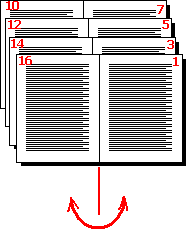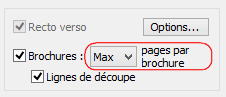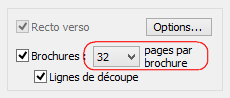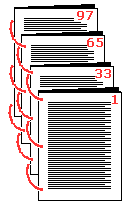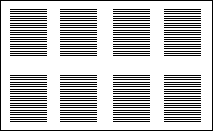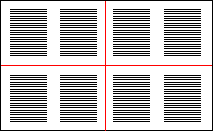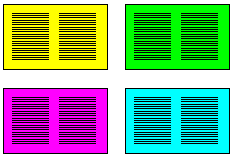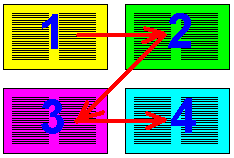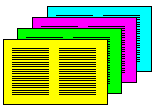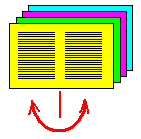|
L'impression des documentsComment lancer une impressionPour imprimer le document actif et éventuellement paramétrer l'impression, vous devez ouvrir la boîte de dialogue Imprimer. Le plus simple est de cliquer sur le bouton Autres possibilités : Appuyez sur les touches Ctrl+P de votre clavier, ou bien actionnez la commande de menu principal Fichier | Imprimer… Remarques :
Les options d'impressionLa boîte de dialogue Imprimer se présente ainsi : Il vous faut y préciser quelle imprimante doit être utilisée, quelles sont les pages que vous voulez imprimer. En présence d'une sélection dans le document, vous pouvez choisir de n'imprimer que celle-ci. Dans les cas où vous avez choisi d'imprimer plusieurs exemplaires de votre document, indiquez combien d'exemplaires du document vous voulez (option Nombre d'exemplaires), et aussi, si vous voulez que les pages imprimées soient assemblées, c'est-à-dire que l'impression se fasse en séquence par numéro d'ordre (1/2/3, etc. 1/2/3, etc.). Cette méthode d'impression pourra vous aider à regrouper les paquets de feuilles en brochures, livrets, carnets ou cahiers par la suite. Vous pouvez également n'imprimer que les pages paires ou impaires, les imprimer dans l'ordre inverse (page 51 à 1 par exemple). Les options se trouvant en bas à gauche vous permettent de préciser si vous voulez imprimer en mode recto verso, ou si vous voulez imprimer de façon à constituer des brochures. Les options de zoom vous permettent d'imprimer plusieurs pages du document sur une seule feuille. Cette option vous permettra de faire des économies de papier. Au cas où les pages de votre document ont une taille définie qui ne correspond pas à la taille des feuilles de papier placées dans le bac de votre imprimante, il vous sera possible d'imprimer votre document malgré tout. Atlantis pourra réaliser une mise à l'échelle de votre document avant de l'imprimer. Cliquez sur l'image ci-dessus pour avoir des informations complètes sur chacune des options de cette boîte de dialogue. Le format du papierD'une manière générale, la taille spécifiée pour la mise en page d'un document doit correspondre à la taille des feuilles de papier placées dans le bac de votre imprimante. Le format du papier est donc normalement identique au format de page du document. C'est donc la valeur par défaut de cette option dans Atlantis (Format du papier utilisé identique au format de page). Cependant, il pourra arriver que vous souhaitiez imprimer sur du papier dont le format est différent de celui prévu par le document. Vous pourrez alors utiliser la liste déroulante Format du papier utilisé pour préciser quel est le format réel des feuilles de papier utilisées. Atlantis ajustera alors automatiquement la taille des caractères et des images du document pour que celui-ci s'imprime correctement. Par exemple, vous pourrez demander à Atlantis d'imprimer un document de format B4 sur des feuilles de papier A4. Cette fonction est semblable à la fonction de réduction que l'on trouve sur les machines à photocopier. Vous pourrez également demander à Atlantis d'imprimer un document de format A4 sur des feuilles de papier B4. Cette fonction est semblable à la fonction d'agrandissement des machines à photocopier. En bref, n'utilisez un format de papier différent de celui indiqué pour la mise en page du document que si vous êtes sûr(e) d'obtenir un résultat conforme à vos intentions. Ceci est d'autant plus vrai pour l'impression recto verso, et par conséquent l'impression de brochures, qui se fait recto verso. Celles-ci ne pourront s'effectuer correctement que si l'une des deux conditions suivantes est remplie :
L'impression recto versoPar défaut, Atlantis imprime les documents en mode recto simple (un document de 10 pages est imprimé sur 10 feuilles de papier). Cependant, si vous voulez économiser du papier, ou imprimer des brochures, vous pouvez utiliser la fonction d'impression recto verso d'Atlantis. L'impression se fera alors des deux côtés de la feuille de papier. Pour activer le mode d'impression recto verso, il vous suffit de cocher la case correspondante dans la boîte de dialogue Imprimer (voir illustration ci-dessus). Notez qu'à chaque première utilisation d'une imprimante en mode recto verso, il sera nécessaire de préciser un certain nombre de paramètres concernant le fonctionnement l'imprimante elle-même. Vous n'aurez qu'à suivre les instructions qui apparaîtront à l'écran et répondre à quelques questions simples. Cela permettra à Atlantis de mémoriser les paramètres d'impression recto verso spécifiques à chacune de vos imprimantes. Par la suite, vous n'aurez plus à préciser ces paramètres. Remarque : l'impression recto verso sera complètement automatique si vous disposez d'une imprimante duplex, c'est-à-dire d'une imprimante capable d'imprimer sur les deux côtés d'une même feuille sans aucune intervention manuelle. Cependant, la plupart des imprimantes ne sont pas duplex, et, dans ce cas, il vous faudra intervenir manuellement pour ramener les feuilles de papier dans le bac d'alimentation après l'impression du recto. Ne vous inquiétez pas, Atlantis vous fournira toutes les explications nécessaires à l'écran et en temps réel. Au besoin, vous pouvez procéder à quelques tests préliminaires avec des documents courts pour ne pas gâcher trop de papier. L'impression de brochuresIntroductionAtlantis vous permet d'imprimer des brochures simples ou multiples, composées d'un assemblage de plusieurs brochures simples. Par exemple, un document comprenant 16 pages pourra s'imprimer en tant que brochure sur 4 feuilles de papier. Voici comment :
Il ne vous restera plus alors qu'à plier les feuillets le long de la ligne médiane. Notez que l'impression de brochure se fait automatiquement avec les options recto verso. Pour lancer l'impression d'une brochure, il vous suffit de cocher la case Brochures se trouvant dans la boîte de dialogue Imprimer (voir illustration ci-dessus).
Impression de brochures simplesSi vous voulez imprimer une brochure simple, c'est-à-dire une brochure dont toutes les pages seront pliées d'un coup, il vous faut sélectionner la valeur "Max" dans la liste déroulante "pages par brochure" de cette même boîte de dialogue Imprimer (voir illustration ci-dessus).
Impression de brochures multiplesLes longs documents se prêtent tout particulièrement bien à l'impression de brochures multiples composées d'un assemblage de plusieurs brochures simples. Par exemple, un document de 128 pages pourra s'imprimer sous la forme de 4 brochures simples qu'il faudra ensuite relier. Pour ce faire, il suffit d'indiquer à Atlantis d'imprimer un maximum de 32 pages par brochure :
Atlantis imprimera en conséquence 4 brochures séparées. La première brochure comprendra les pages 1 à 32, la seconde, les pages 33 à 64, et ainsi de suite. Le pliage devra se faire séparément pour chacune des brochures. Les 4 brochures ainsi formées devront à leur tour être reliées d'une manière ou d'une autre (agrafées, collées, cousues, etc.) :
Impression de brochures au format pocheLes exemples ci-dessus concernent des brochures ordinaires utilisant "2 pages par feuille". Mais vous pouvez aussi imprimer des brochures au format de poche. Celles-ci sont imprimées avec 4, 8, ou bien 16 pages du document placées sur chacune des faces de vos feuilles. Les brochures au format de poche sont différentes des autres car, à partir de 4 pages par face (8 pages par feuille), il vous sera nécessaire de couper les feuilles imprimées avant de les plier pour constituer une brochure. Prenons pour exemple une brochure avec 8 pages par face (16 pages par feuille). Le paquet de feuilles imprimées ressemblerait à ceci :
Avant de pouvoir constituer une brochure, le paquet de feuilles imprimées doit d'abord être coupé de façon à former plusieurs paquets de feuilles. Vous utiliserez pour cela les lignes de découpes imprimées (en rouge dans l'illustration ci-dessous pour faciliter la compréhension) :
Après découpe, vous devriez avoir 4 paquets de feuilles plus petits :
Les 4 paquets ci-dessus peuvent ensuite être assemblés ainsi :
afin d'obtenir à nouveau un seul paquet de feuilles :
Vous pouvez maintenant utiliser ce paquet de feuilles unique pour constituer une brochure. La méthode est alors la même que celle utilisée pour des brochures ordinaires plus grandes.
Vous pouvez constituer une brochure simple en pliant le paquet de feuilles le long de la ligne médiane :
ou bien une brochure multiple en partageant le paquet de feuilles en paquets plus petits dont chacun sera plié séparément :
Problèmes d'impressionSi les marges de votre document sont trop petites, celui-ci pourrait très bien ne pas s'imprimer correctement. Un certain nombre de zones de texte pourraient s'en trouver amputées. Cela pourra se produire plus particulièrement lorsque les marges de votre document sont plus petites que celles prévues par le constructeur de votre imprimante. La plupart des imprimantes ne peuvent pas imprimer trop près du bord de la page. Pour éviter ce problème, vous devez paramétrer vos marges de manière appropriée (référez-vous, s'il vous plaît, à la documentation de votre imprimante). Cela pourra aussi se produire lorsque le format de page de votre document ne correspondra pas au format du papier utilisé pour l'impression. Dans ce cas, vous devez soit utiliser un format de papier adéquat, soit utiliser l'option de mise à l'échelle (voyez, s'il vous plaît, le paragraphe consacré aux formats de papier ci-dessus). Imprimer avec la ligne de commande
La ligne de commande d'Atlantis peut comprendre des paramètres spéciaux permettant d'imprimer des documents.
Voyez aussi… |
| |

 (barre d'outils Fichier).
(barre d'outils Fichier).